kali linux 安裝sublime text3完全教程
點選進入官網
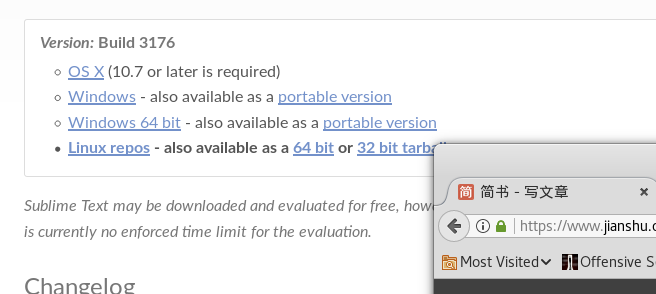
下載頁面
將滑鼠放在64 bit(64位系統)上右擊複製連結
開啟終端:
#wget 路徑(貼上剛複製的)
#tar -xvvf 剛剛下載的檔案檔名(解壓)
#mv 解壓出來的檔名 /opt/
#cp /opt/解壓出來的檔名/帶有.desktop的檔案 /usr/share/applications
進入剛剛複製的檔案目錄用vim開啟sublime_text.desktop
配置:
對照圖片修改,主要修改Encoding,Icon(找到圖示),Exec(找到sublime_text),這三個配置
作者:DIEA
連結:https://www.imooc.com/article/69513
來源:慕課網
進入官網
將滑鼠放在 64 bit(64位系統)上點選右鍵,複製連結
開啟終端:
wget 路徑(貼上剛複製的)
tar -xvvf 剛剛下載的檔名 (解壓) #注意有空格
下載頁面
將滑鼠放在64 bit(64位系統)上右擊複製連結
開啟終端:
#wget 路徑(貼上剛複製的)
#tar -xvvf 剛剛下載的檔案檔名(解壓)
#mv 解壓出來的檔名 /opt/
#cp /opt/解壓出來的檔名/帶有.desktop的檔案 /usr/share/applications
進入剛剛複製的檔案目錄用vim開啟sublime_text.desktop
配置:
對照圖片修改,主要修改Encoding,Icon(找到圖示),Exec(找到sublime_text),這三個配置
作者:DIEA
連結:https://www.imooc.com/article/69513
來源:慕課網
下載頁面
將滑鼠放在64 bit(64位系統)上右擊複製連結
開啟終端:
#wget 路徑(貼上剛複製的)
#tar -xvvf 剛剛下載的檔案檔名(解壓)
#mv 解壓出來的檔名 /opt/
#cp /opt/解壓出來的檔名/帶有.desktop的檔案 /usr/share/applications
進入剛剛複製的檔案目錄用vim開啟sublime_text.desktop
配置:
對照圖片修改,主要修改Encoding,Icon(找到圖示),Exec(找到sublime_text),這三個配置
作者:DIEA
連結:https://www.imooc.com/article/69513
來源:慕課網
下載頁面
將滑鼠放在64 bit(64位系統)上右擊複製連結
開啟終端:
#wget 路徑(貼上剛複製的)
#tar -xvvf 剛剛下載的檔案檔名(解壓)
#mv 解壓出來的檔名 /opt/
#cp /opt/解壓出來的檔名/帶有.desktop的檔案 /usr/share/applications
進入剛剛複製的檔案目錄用vim開啟sublime_text.desktop
配置:
對照圖片修改,主要修改Encoding,Icon(找到圖示),Exec(找到sublime_text),這三個配置
作者:DIEA
連結:https://www.imooc.com/article/69513
來源:慕課網
mv 解壓出來後的檔名 /opt/ #注意有空格
cp /opt/解壓出來的檔名/帶有.desktop的檔名 /usr/share/applications
進入剛剛複製的檔案目錄用vim開啟sublime_text.desktop
配置:
對照圖片上面的修改,主要修改Encoding.Icon(找到圖示).Exec(找到sublime_text).這三個配置
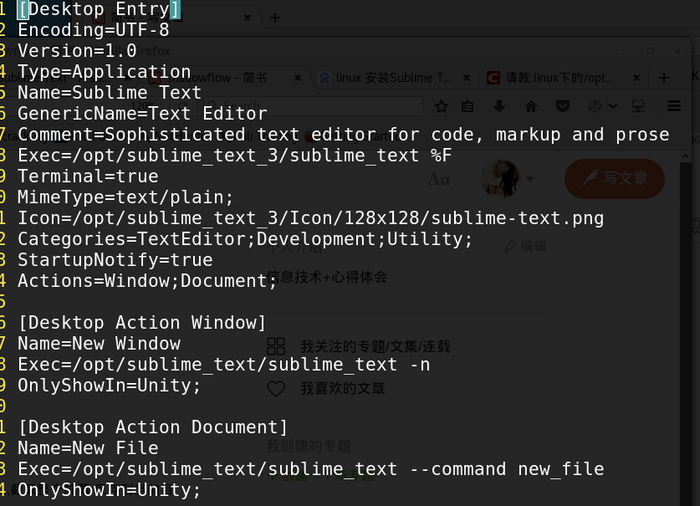
配置:
然後在應用中心就能找到,如果如果找不到,不妨重啟一下試試.
